印象笔记照片上传与插入教程
时间:2025-09-13 17:09:03 115浏览 收藏
还在为印象笔记如何上传照片发愁?本文为你详细解答!想在印象笔记中插入图片,却不知道如何操作?别担心,本文将介绍四种简单实用的方法,让你轻松搞定图片上传。无论你是使用移动设备、电脑,还是需要从网页剪辑图片,都能找到适合自己的方式。本文详细讲解了如何通过移动设备直接插入照片、电脑端拖拽上传图片、剪切板复制粘贴图片以及使用网页剪辑工具保存网页图片。掌握这些技巧,让你的印象笔记图文并茂,信息更丰富!
答案:可通过移动设备插入、电脑拖拽、剪切板粘贴、网页剪辑四种方式将图片添加至印象笔记。首先在移动设备打开笔记,点击“+”选择照片插入;其次在电脑端打开笔记,拖拽图片文件至编辑区;再者复制图片后在笔记中粘贴;最后利用剪藏功能保存网页图片。
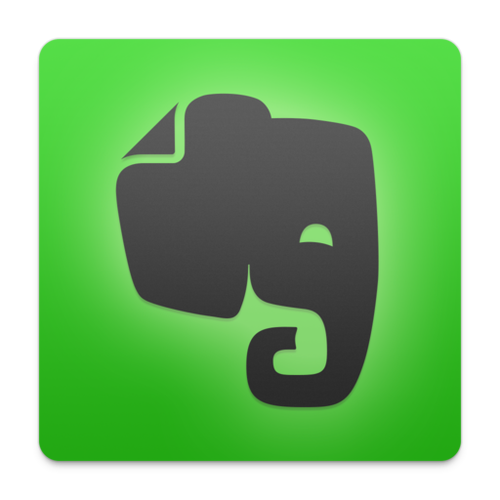
如果您在使用印象笔记时希望将照片添加到笔记中,但不清楚如何操作,可能是由于未掌握正确的上传或插入方法。以下是几种将图片上传至印象笔记的具体步骤:
本文运行环境:iPad Air,iPadOS 17
一、通过移动设备直接插入照片
在移动设备上编辑笔记时,可以直接从相册选择或拍摄新照片插入。此方法适用于快速添加已有或即时拍摄的图像内容。
1、打开印象笔记应用,进入需要插入图片的笔记或创建新笔记。
2、点击屏幕下方的“+”号图标或“插入”按钮。
3、选择“照片”选项,系统将跳转至相册。
4、从相册中选择一张或多张需要上传的照片,点击确认插入。
二、使用电脑端拖拽上传图片
在电脑端使用印象笔记客户端时,支持通过拖放操作快速上传图片。该方式适合批量导入本地存储的照片文件。
1、打开印象笔记电脑客户端,打开目标笔记或新建笔记。
2、从电脑文件夹中选中一张或多张图片文件。
3、直接将选中的图片拖拽至笔记编辑区域。
4、系统会自动上传并插入图片,等待上传完成即可查看已插入的图像。
三、通过剪切板复制粘贴图片
在不同应用间切换时,可利用剪切板功能将图片复制后粘贴至印象笔记,适用于从网页或其他应用中提取图像。
1、在图片来源应用中长按图片或右键选择“复制图片”。
2、打开印象笔记并进入编辑状态,点击光标定位到插入位置。
3、使用快捷键 Ctrl+V(Windows)或 Command+V(Mac)进行粘贴。
4、图片将自动上传并显示在笔记中,确保网络通畅以完成图片上传过程。
四、使用网页剪辑工具保存网页图片
印象笔记提供网页剪辑功能,可将网页中的图片内容直接保存至指定笔记本,适用于收集网络素材。
1、在浏览器中安装印象笔记的“剪藏”扩展程序。
2、访问包含目标图片的网页,点击浏览器工具栏中的“剪藏”按钮。
3、选择“简化文章”或“截图”模式,框选包含图片的区域。
4、点击“保存到”指定笔记本,系统会将选中区域的图片内容完整保存至笔记中。
理论要掌握,实操不能落!以上关于《印象笔记照片上传与插入教程》的详细介绍,大家都掌握了吧!如果想要继续提升自己的能力,那么就来关注golang学习网公众号吧!
-
501 收藏
-
501 收藏
-
501 收藏
-
501 收藏
-
501 收藏
-
266 收藏
-
421 收藏
-
111 收藏
-
435 收藏
-
462 收藏
-
231 收藏
-
416 收藏
-
209 收藏
-
424 收藏
-
157 收藏
-
159 收藏
-
180 收藏
-

- 前端进阶之JavaScript设计模式
- 设计模式是开发人员在软件开发过程中面临一般问题时的解决方案,代表了最佳的实践。本课程的主打内容包括JS常见设计模式以及具体应用场景,打造一站式知识长龙服务,适合有JS基础的同学学习。
- 立即学习 543次学习
-

- GO语言核心编程课程
- 本课程采用真实案例,全面具体可落地,从理论到实践,一步一步将GO核心编程技术、编程思想、底层实现融会贯通,使学习者贴近时代脉搏,做IT互联网时代的弄潮儿。
- 立即学习 516次学习
-

- 简单聊聊mysql8与网络通信
- 如有问题加微信:Le-studyg;在课程中,我们将首先介绍MySQL8的新特性,包括性能优化、安全增强、新数据类型等,帮助学生快速熟悉MySQL8的最新功能。接着,我们将深入解析MySQL的网络通信机制,包括协议、连接管理、数据传输等,让
- 立即学习 500次学习
-

- JavaScript正则表达式基础与实战
- 在任何一门编程语言中,正则表达式,都是一项重要的知识,它提供了高效的字符串匹配与捕获机制,可以极大的简化程序设计。
- 立即学习 487次学习
-

- 从零制作响应式网站—Grid布局
- 本系列教程将展示从零制作一个假想的网络科技公司官网,分为导航,轮播,关于我们,成功案例,服务流程,团队介绍,数据部分,公司动态,底部信息等内容区块。网站整体采用CSSGrid布局,支持响应式,有流畅过渡和展现动画。
- 立即学习 485次学习
